Come risolvere l'errore 'Questo articolo non è disponibile nel tuo paese' in Android
Risolvere l’errore “Questo articolo non è disponibile nel tuo paese” in Android Se siete utenti Android che amano esplorare nuove applicazioni e …
Leggi l'articolo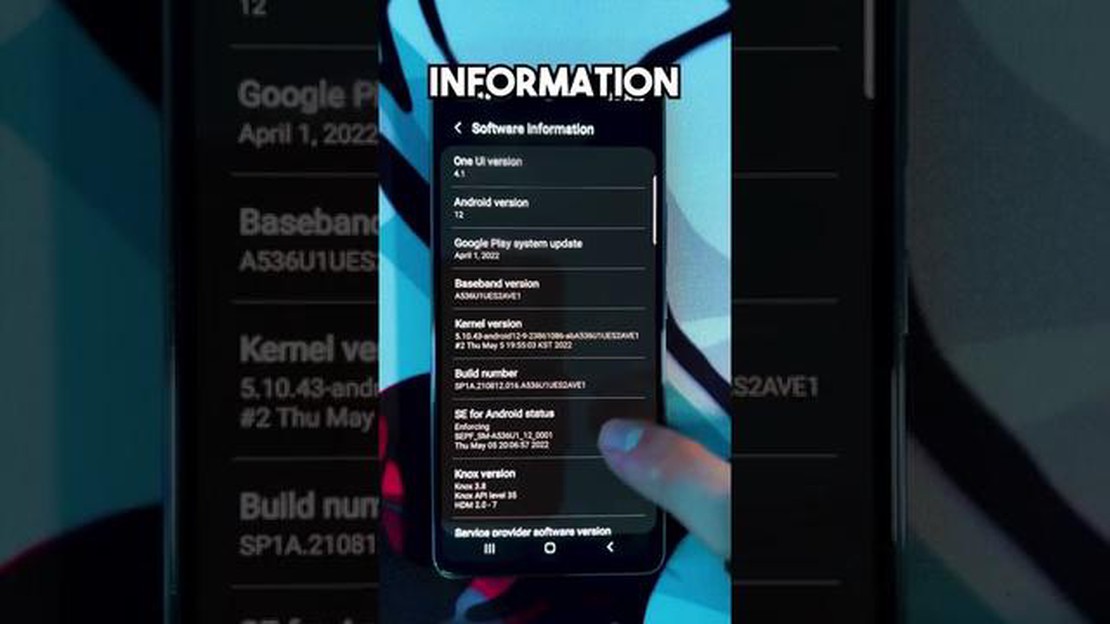
Modern Ops Online FPS è uno sparatutto in prima persona ricco di azione che offre un’esperienza di gioco coinvolgente sui dispositivi Android. Tuttavia, alcuni giocatori potrebbero riscontrare problemi di lag durante il gioco su Android 11. Il lag può essere frustrante e può avere un impatto significativo sulla giocabilità, rendendo difficile godere appieno del gioco. Fortunatamente, ci sono diversi passaggi per risolvere i problemi di lag in Modern Ops Online FPS e migliorare la vostra esperienza di gioco.
1. Controllare la connessione a Internet: La scarsa connessione a Internet è una delle cause principali del lag nei giochi online. Assicuratevi di avere una connessione a Internet stabile e ad alta velocità. Se si gioca tramite Wi-Fi, provare ad avvicinarsi al router o a collegarsi direttamente tramite cavo Ethernet per ottenere una connessione più stabile. Si può anche provare a resettare il router o a contattare il provider di servizi Internet per ottenere assistenza.
2. Chiudere le applicazioni in background: L’esecuzione di più applicazioni in background può consumare risorse di sistema e causare lag nel gioco. Chiudere tutte le app o i processi non necessari in esecuzione in background per liberare risorse di sistema per Modern Ops Online FPS. A tal fine, accedere alle impostazioni del dispositivo, selezionare “App” e quindi arrestare o chiudere forzatamente tutte le app non essenziali.
3. Cancellare cache e dati: L’accumulo di cache e dati può rallentare il gioco e causare lag. Cancellare la cache e i dati di Modern Ops Online FPS può aiutare a risolvere i problemi di lag. Accedere alle impostazioni del dispositivo, selezionare “App”, trovare Modern Ops Online FPS e quindi toccare “Cancella cache” e “Cancella dati”. Si noti che la cancellazione dei dati azzera i progressi del gioco, quindi assicurarsi di eseguire un backup dei dati se necessario.
4. Ridurre le impostazioni grafiche: Le impostazioni grafiche elevate possono mettere a dura prova la GPU e la CPU del dispositivo, causando lag nel gioco. Ridurre le impostazioni grafiche può contribuire a migliorare le prestazioni e a ridurre il ritardo. Nelle impostazioni di gioco di Modern Ops Online FPS, cercate le opzioni grafiche e abbassatele a un livello che il vostro dispositivo possa gestire senza lag.
5. Aggiornare il gioco e il dispositivo: Versioni di gioco e sistemi operativi non aggiornati possono causare problemi di compatibilità e lag. Assicuratevi che sia Modern Ops Online FPS che il vostro dispositivo Android eseguano gli ultimi aggiornamenti disponibili. Controllare il Google Play Store per verificare la disponibilità di aggiornamenti per il gioco e accedere alle impostazioni del dispositivo per verificare la presenza di aggiornamenti di sistema.
Seguendo questi passaggi per la risoluzione dei problemi, dovreste essere in grado di risolvere i problemi di rallentamento in Modern Ops Online FPS su Android 11 e godere di un gioco fluido. Ricordate di ottimizzare regolarmente le prestazioni del dispositivo cancellando la cache, chiudendo le app non necessarie e mantenendo il dispositivo aggiornato. Buon gioco!
Se si verificano problemi di lag mentre si gioca a Modern Ops Online FPS sul proprio dispositivo Android 11, è possibile adottare diverse misure di risoluzione dei problemi per migliorare l’esperienza di gioco. I rallentamenti possono essere causati da vari fattori, come problemi di rete, prestazioni del dispositivo o impostazioni di gioco.
Iniziate controllando la vostra connessione a Internet. Assicuratevi di essere connessi a una rete Wi-Fi stabile o di avere un segnale dati mobile forte. Si può anche provare a resettare il router o a passare a una rete diversa per vedere se il problema migliora.
Chiudere tutte le app in background non necessarie in esecuzione sul dispositivo. Queste app possono consumare risorse di sistema e influire sulle prestazioni del gioco. È possibile farlo toccando il pulsante delle applicazioni recenti sul dispositivo Android e scorrendo via le app non necessarie.
La cancellazione della cache e dei dati dell’app Modern Ops Online FPS può aiutare a risolvere i problemi di rallentamento. Per farlo, andate su Impostazioni > App > Modern Ops Online FPS. Toccate “Memoria”, quindi “Cancella cache” e “Cancella dati”. Si noti che la cancellazione dei dati resetterà le impostazioni e i progressi del gioco, quindi assicuratevi di eseguire un backup dei dati importanti prima di eseguire questa operazione.
Se il vostro dispositivo fatica a gestire la grafica del gioco, potete provare a ridurre le impostazioni grafiche all’interno dell’app Modern Ops Online FPS. Cercate il menu delle impostazioni nel gioco e riducete la qualità grafica o la risoluzione. Questo può contribuire a migliorare le prestazioni e a ridurre il lag.
Assicuratevi che sia il gioco Modern Ops Online FPS che il vostro sistema Android siano aggiornati. Gli sviluppatori rilasciano spesso aggiornamenti e patch che possono migliorare le prestazioni del gioco e risolvere eventuali problemi noti. Allo stesso modo, mantenere il dispositivo Android aggiornato con il software più recente può contribuire a migliorare le prestazioni complessive.
A volte un semplice riavvio può aiutare a risolvere i problemi di rallentamento. Riavviate il dispositivo Android e lanciate nuovamente Modern Ops Online FPS per verificare se il problema di rallentamento persiste.
Leggi anche: I 7 migliori misuratori di pressione per uso domestico (2022) - recensioni e valutazioni
Se si dispone di un dispositivo Android più vecchio o di fascia bassa, è possibile che l’hardware non sia in grado di gestire i requisiti del gioco. In questi casi, è possibile che si verifichino rallentamenti anche dopo aver provato i passaggi sopra descritti. Considerate la possibilità di passare a un dispositivo più potente se riscontrate spesso lag durante il gioco.
Seguendo questi passaggi per la risoluzione dei problemi, dovreste essere in grado di alleviare i problemi di lag in Modern Ops Online FPS sul vostro dispositivo Android 11. Ricordate di controllare regolarmente gli aggiornamenti del gioco e del sistema per garantire la migliore esperienza di gioco possibile.
Se si verificano problemi di rallentamento mentre si gioca a Modern Ops Online FPS sul proprio dispositivo Android 11, una delle prime operazioni di risoluzione dei problemi che si possono provare è cancellare la cache e i dati del gioco. La cache e i dati possono accumularsi nel tempo e causare problemi di prestazioni.
Per cancellare la cache e i dati di Modern Ops Online FPS, procedere come segue:
Si noti che la cancellazione dei dati azzera i progressi in Modern Ops Online FPS, quindi assicuratevi di eseguire il backup dei dati importanti prima di procedere.
Dopo aver cancellato la cache e i dati, rilanciate Modern Ops Online FPS e verificate se i problemi di rallentamento sono migliorati. Se il problema persiste, è possibile provare altre misure di risoluzione dei problemi, come l’ottimizzazione delle prestazioni del dispositivo, la verifica degli aggiornamenti software o la reinstallazione del gioco.
Leggi anche: Come cercare su TikTok senza un account - Una guida passo a passo
Uno dei primi passi da compiere per risolvere i problemi di rallentamento in Modern Ops Online FPS su Android 11 è assicurarsi che sia il gioco che il dispositivo siano aggiornati. Gli sviluppatori dei giochi rilasciano spesso aggiornamenti per risolvere bug e migliorare le prestazioni, quindi l’installazione dell’ultima versione del gioco può potenzialmente risolvere i problemi di lag.
Per aggiornare il gioco, procedere come segue:
Oltre ad aggiornare il gioco, è importante assicurarsi che il dispositivo abbia la versione software più recente. Gli aggiornamenti del dispositivo spesso includono miglioramenti delle prestazioni e correzioni di bug che possono migliorare le prestazioni di gioco. Ecco come verificare la presenza di aggiornamenti:
L’aggiornamento sia del gioco che del dispositivo può aiutare a garantire i miglioramenti e le ottimizzazioni più recenti che possono risolvere i problemi di rallentamento in Modern Ops Online FPS su Android 11.
Se si verificano problemi di rallentamento durante la riproduzione di Modern Ops Online FPS su Android 11, la regolazione delle impostazioni grafiche può contribuire a migliorare le prestazioni del gioco. Ecco i passaggi per regolare le impostazioni grafiche:
La regolazione delle impostazioni grafiche può aiutare a ottimizzare il gioco per le capacità del dispositivo. L’abbassamento della qualità grafica riduce lo sforzo della GPU e della CPU del dispositivo, il che può portare a una giocabilità più fluida e a una riduzione del ritardo. Tuttavia, è bene tenere presente che un abbassamento eccessivo delle impostazioni grafiche può avere un impatto negativo sull’estetica del gioco.
Se la regolazione delle impostazioni grafiche non risolve i problemi di lag, è possibile provare altri metodi di risoluzione dei problemi come la cancellazione della cache, l’aggiornamento del gioco o l’ottimizzazione delle prestazioni del dispositivo.
I problemi di rallentamento di Modern Ops su Android 11 possono essere dovuti a diversi motivi. Potrebbe essere dovuto a una connessione Internet debole, a un ping elevato, a prestazioni ridotte del dispositivo, a processi in background che consumano risorse o a una versione del gioco non aggiornata. Si consiglia di controllare la connessione a Internet, chiudere le app in background non necessarie, aggiornare il gioco e assicurarsi che il dispositivo soddisfi i requisiti minimi di sistema.
Per migliorare le prestazioni di Modern Ops su Android 11, potete provare diversi metodi. Innanzitutto, assicuratevi di avere una connessione internet stabile con un ping basso. Quindi, chiudere tutte le app in background che potrebbero consumare risorse. Si può anche provare a ridurre le impostazioni grafiche nelle opzioni del gioco. Inoltre, mantenere aggiornato il dispositivo e cancellare regolarmente i file di cache può aiutare a ottimizzare le prestazioni.
L’aggiornamento a un dispositivo Android di fascia alta può potenzialmente migliorare le prestazioni di Modern Ops. I dispositivi di fascia più alta hanno in genere processori migliori, più RAM e capacità grafiche migliorate, che possono rendere il gioco più fluido. Tuttavia, è importante notare che anche altri fattori, come la connessione a Internet e l’ottimizzazione del gioco, svolgono un ruolo nei problemi di rallentamento. L’aggiornamento da solo potrebbe non eliminare completamente il lag, ma potrebbe contribuire a migliorare le prestazioni complessive.
Sebbene una connessione a Internet stabile sia importante per il gioco online, ci possono essere altri fattori che contribuiscono al lag in Modern Ops su Android 11. Una possibile causa è l’elevato carico dei server, soprattutto nelle ore di punta quando molti giocatori sono online. Un altro fattore potrebbe essere la distanza tra il server di gioco e il vostro dispositivo, che può causare un ping più elevato. Vale anche la pena di controllare se ci sono processi in background che consumano risorse sul dispositivo.
Sì, ci sono modi per ridurre il lag in Modern Ops senza compromettere in modo significativo la qualità grafica. Innanzitutto, assicuratevi di avere una connessione internet stabile con un ping basso. In secondo luogo, chiudete tutte le applicazioni in background che potrebbero consumare risorse. Potete anche provare a regolare le impostazioni grafiche nelle opzioni del gioco. L’abbassamento della risoluzione e la disattivazione di alcuni effetti grafici possono contribuire a migliorare le prestazioni senza influire drasticamente sull’esperienza visiva complessiva. Sperimentate diverse impostazioni per trovare il giusto equilibrio tra prestazioni e qualità grafica.
Le ragioni più comuni dei problemi di rallentamento in Modern Ops Online FPS su Android 11 possono includere una connessione internet lenta, un ping elevato, specifiche insufficienti del dispositivo, processi in background che consumano risorse e problemi del server.
Risolvere l’errore “Questo articolo non è disponibile nel tuo paese” in Android Se siete utenti Android che amano esplorare nuove applicazioni e …
Leggi l'articoloCome risolvere il problema del caricamento di Netflix sul televisore Samsung Se avete problemi con il mancato caricamento di Netflix sul vostro …
Leggi l'articoloCome scaricare le clip di Twitch. Salvare in formato video i momenti più emozionanti degli stream di Twitch è diventata una soluzione popolare e …
Leggi l'articoloCome risolvere il problema dell’immagine o del suono della PS5 Se avete problemi con l’immagine o il suono della vostra PS5, non siete soli. Molti …
Leggi l'articoloI 35 migliori emulatori per Android per giocare ai vecchi giochi classici Con l’avvento dei dispositivi mobili, è emerso un gran numero di grandi …
Leggi l'articoloCome scaricare kodi su amazon fire tv stick? Amazon Fire TV Stick è un popolare dispositivo di intrattenimento che consente di trasmettere film, …
Leggi l'articolo